Comment se débarrasser des plantages de PC dans Jurassic World Evolution ?
Publié: 2021-02-19Jurassic World Evolution (JWE) est un jeu vidéo très populaire sorti en 2018. Ce jeu vous permet de créer des parcs et de les remplir de dinosaures, ce qui est l'un des principaux facteurs qui le rendent passionnant à jouer. Cependant, le développeur (Frontier Developments) ne fournit généralement pas beaucoup d'informations sur la façon de jouer à ce jeu ou de résoudre les problèmes auxquels vous êtes confronté.
Dernièrement, même les joueurs expérimentés de Jurassic World Evolution se sont plaints de plantages fréquents, ce qui rend le jeu difficile à apprécier. Si vous avez également rencontré le même problème, ne vous inquiétez pas. Dans le didacticiel d'aujourd'hui, nous allons montrer comment gérer les plantages dans Jurassic World Evolution sur les ordinateurs Windows 10. Alors, plongeons dedans.
Pourquoi Jurassic World Evolution continue-t-il de planter ?
Les crashs aléatoires dans Jurassic World Evolution sont généralement le résultat de ces principaux facteurs :
- Logiciel de pilote graphique obsolète
- Logiciel OS obsolète
- Fichiers de jeu corrompus
- Paramètres graphiques inadaptés
- Applications audio en conflit
- Non-respect des exigences du jeu
Avant d'appliquer des solutions, nous vous recommandons de vérifier d'abord si votre PC répond aux exigences du jeu. Les voici:
Spécifications minimales
- Processeur : Intel i5-2300/AMD FX-4300
- RAM : 8 Go
- Système d'exploitation : Windows 7 (SP1+)/8.1/10 64 bits
- Espace disque libre : 8 Go
- Carte vidéo : Nvidia GeForce GTX 1050 (GPU hérité : GeForce GTX 660) / AMD Radeon 7850 (2 Go)
Spécifications recommandées
- Processeur : Intel i7-4770/AMD FX-8350
- RAM : 12 Go
- Système d'exploitation : Windows 7 (SP1+) / 8.1/10 64 bits
- Espace disque libre : 12 Go
- Carte graphique : Nvidia GeForce GTX 1060 / AMD RX 480
Si vous ne savez pas comment vérifier les spécifications de votre ordinateur, cette procédure vous guidera à travers :
- Appuyez sur la combinaison Windows + I pour ouvrir l'application Paramètres.
- Accédez à Système, puis cliquez sur À propos dans le volet de gauche. Ici, vous pouvez vérifier les spécifications telles que le processeur et la RAM de votre PC.
- Ensuite, sélectionnez Afficher dans le volet de gauche. Ensuite, faites défiler vers le bas et cliquez sur le lien "Paramètres d'affichage avancés" pour vérifier les propriétés de votre carte vidéo/GPU.
Comment réparer les plantages dans Jurassic World Evolution
Après avoir confirmé que votre appareil répond au moins aux exigences minimales, vous pouvez maintenant continuer et essayer d'appliquer quelques correctifs. Vous trouverez ci-dessous les moyens les plus efficaces de corriger les plantages dans Jurassic World Evolution. Assurez-vous de les appliquer tels qu'ils apparaissent.
Méthode 1 : Fermez les applications inutiles
Jurassic World Evolution a besoin de beaucoup de RAM pour fonctionner correctement. Si d'autres applications s'exécutent en arrière-plan, elles peuvent concurrencer le jeu pour la RAM, provoquant ainsi des plantages aléatoires. Vous pouvez facilement éviter de tels plantages en fermant les applications inutiles avant de lancer le jeu.
Voici comment fermer les applications inutiles via le Gestionnaire des tâches :
- Appuyez sur le raccourci Ctrl + Maj + Échap pour ouvrir le gestionnaire de tâches.
- Lorsque la fenêtre du Gestionnaire des tâches apparaît, sélectionnez l'une des applications exécutées en arrière-plan et cliquez sur le bouton Fin de tâche en bas.
- Répétez l'étape 2 pour chaque application inutile.
- Fermez le Gestionnaire des tâches, puis vérifiez si des plantages se produisent.
Méthode 2 : Mettez à jour votre pilote graphique
Un pilote graphique mis à jour est essentiel pour le bon fonctionnement de tout jeu vidéo. Si votre pilote graphique est obsolète, vous pouvez rencontrer des plantages réguliers lorsque vous jouez à Jurassic World Evolution. Heureusement, vous pouvez mettre à jour le pilote graphique sur votre PC Windows 10 en suivant ces instructions :
- Appuyez sur le raccourci Windows + X pour ouvrir le menu Lien rapide et choisissez Gestionnaire de périphériques.
- Double-cliquez sur la section Adaptateurs d'affichage pour la développer. Cliquez ensuite avec le bouton droit sur le périphérique GPU affiché et sélectionnez Mettre à jour le pilote.
- Choisissez "Rechercher automatiquement les pilotes", puis attendez que Windows installe automatiquement la dernière version de votre pilote GPU sur votre ordinateur.
- Redémarrez le PC et vérifiez si le problème a été résolu.
Vous pouvez également utiliser un programme compétent, tel que Auslogics Driver Updater, pour mettre à jour automatiquement tous les pilotes de votre périphérique. L'utilisation d'un outil professionnel permet d'éviter d'installer des pilotes incompatibles qui ne feront que causer plus de dommages à votre machine.
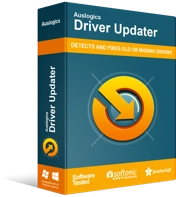
Résoudre les problèmes de PC avec Driver Updater
Les performances instables du PC sont souvent causées par des pilotes obsolètes ou corrompus. Auslogics Driver Updater diagnostique les problèmes de pilote et vous permet de mettre à jour les anciens pilotes tous en même temps ou un à la fois pour que votre PC fonctionne plus facilement
Auslogics Driver Updater vous permet d'analyser en profondeur votre ordinateur à la recherche de pilotes obsolètes et de les mettre à jour vers leurs versions recommandées par le fabricant. Contrairement à la méthode manuelle de mise à jour des pilotes un par un, cet outil vous permet de tous les mettre à jour en un clic. Si vous n'êtes pas sûr d'aimer le logiciel du pilote mis à jour, vous pouvez utiliser ce programme de mise à jour du pilote pour créer d'abord une sauvegarde. De cette façon, vous pouvez facilement restaurer votre pilote à sa version précédente si nécessaire.

Méthode 3 : Mettre à jour Windows
Microsoft publie des mises à jour régulières pour aider les utilisateurs de Windows à corriger les bogues récents susceptibles d'affecter les performances de leur PC et de causer des problèmes, tels que les plantages de Jurassic World Evolution.
Suivez ces étapes pour mettre à jour votre système Windows :
- Lancez l'application Paramètres (Win + I).
- Cliquez sur Mise à jour et sécurité.
- Sélectionnez le bouton Rechercher les mises à jour et attendez que Windows télécharge les dernières mises à jour.
- Redémarrez maintenant le PC pour installer les mises à jour. Lancez ensuite Jurassic World Evolution et vérifiez s'il plante.
Méthode 4 : Vérifiez l'intégrité de vos fichiers de jeu
La vérification de l'intégrité de vos fichiers de jeu permet de vérifier s'il en manque ou de les corrompre et de les corriger automatiquement. Comme tout le monde n'utilise pas Steam, nous vous montrerons également comment y parvenir sur le lanceur Epic Games.
Si vous utilisez habituellement Steam, suivez ce guide :
- Lancez Steam puis ouvrez l'onglet BIBLIOTHÈQUE.
- Faites un clic droit sur Jurassic World Evolution dans la liste et choisissez Propriétés.
- Passez à l'onglet FICHIERS LOCAUX et choisissez l'option VÉRIFIER L'INTÉGRITÉ DES FICHIERS DU JEU.
- Une fois le processus terminé, lancez le jeu.
Voici les instructions à suivre pour ceux qui utilisent le lanceur Epic Games :
- Ouvrez le lanceur Epic Games et accédez à Bibliothèque, qui se trouve dans le volet de gauche.
- Cliquez sur les trois points sur la tuile de Jurassic World Evolution et choisissez Vérifier dans le menu.
- Attendez que le processus soit terminé, puis redémarrez votre appareil.
Si vous ne parvenez toujours pas à empêcher JWE de planter sur votre PC Windows 10, essayez le correctif suivant ci-dessous.
Méthode 5 : supprimer les applications en conflit
Si vous avez installé des applications telles que Sonic Radar et Nahimic Sonic Studio, elles peuvent provoquer le blocage de Jurassic World Evolution. Ces deux applications peuvent améliorer votre qualité audio lorsque vous jouez, mais elles sont susceptibles d'entrer en conflit avec Jurassic World Evolution.
Suivez cette procédure pour supprimer ces applications problématiques de votre ordinateur :
- Appuyez sur le raccourci Win + S pour ouvrir la barre de recherche Windows.
- Tapez "contrôle" (sans les guillemets) puis cliquez sur le résultat de la recherche du Panneau de configuration.
- Sur le nouvel écran, accédez à Programmes et fonctionnalités.
- Faites défiler la liste des applications, cliquez avec le bouton droit sur Sonic Radar, puis choisissez Désinstaller.
- Suivez les instructions à l'écran pour désinstaller l'application. Répétez les étapes 4 et 5 pour Nahimic Sonic Studio.
- Redémarrez le PC, puis vérifiez si le problème a été résolu.
Méthode 6 : désactiver les superpositions
La fonction de superposition Steam vous permet de vérifier vos réalisations dans Jurassic World Evolution, d'ouvrir un navigateur, d'envoyer un message à vos amis et d'effectuer bien d'autres choses. Cependant, la superposition Steam peut parfois consommer beaucoup de bande passante, ce qui fait planter votre jeu, surtout si votre ordinateur n'est pas très puissant. Heureusement, vous pouvez facilement désactiver cette fonctionnalité en suivant les instructions ci-dessous :
- Lancez Steam sur votre appareil.
- Cliquez sur Paramètres, puis sélectionnez En jeu dans le volet de gauche.
- Désélectionnez l'option "Activer la superposition Steam pendant le jeu".
- Cliquez sur le bouton OK en bas.
- Relancez Jurassic World Evolution.
De plus, si vous utilisez habituellement Discord pour communiquer avec d'autres joueurs tout en jouant à Jurassic World Evolution sur votre PC, vous devrez peut-être également désactiver sa superposition.
Voici comment faire:
- Lancez Discord et cliquez sur l'icône Paramètres (un petit rouage).
- Choisissez Superposition dans le volet de gauche.
- Désactivez l'option Activer la superposition dans le jeu sur le côté droit de la fenêtre.
- Vérifiez si Jurassic World Evolution plante.
Si le jeu plante, essayez la dernière tactique ci-dessous.
Méthode 7 : ajustez vos paramètres graphiques
Il est presque inévitable de rencontrer des problèmes de suspension et de plantage lorsque vous jouez sur une machine bas de gamme. La gravité du problème dépend généralement du jeu spécifique auquel vous jouez.
Dans votre cas, l'utilisation de paramètres graphiques élevés lors de la lecture de Jurassic World Evolution peut provoquer des plantages récurrents. Certains joueurs disent que la réduction des paramètres graphiques aide à améliorer les performances et réduit ainsi les risques de plantage du jeu.
Vous pouvez essayer cette méthode en suivant les étapes ci-dessous :
- Ouvrez Jurassic World Evolution.
- Cliquez sur Paramètres dans le menu, puis sélectionnez Affichage dans le volet de gauche.
- Réglez SCREEN MODE sur "Windowed" puis décochez la case pour VSYNC.
- Revenez aux paramètres du jeu et choisissez GRAPHIQUES dans le volet de gauche.
- Sur le nouvel écran, abaissez chaque paramètre graphique de "Ultra" à "High" ou même "Low".
- Une fois que vous avez terminé, fermez l'application, puis relancez-la.
- Jurassic World Evolution devrait maintenant fonctionner sans autre plantage.
Conclusion
Jurassic World Evolution est un jeu vidéo épique qui a gagné en popularité au fil des ans. Cependant, le jeu a récemment déçu de nombreux joueurs avec ses fréquents plantages. Nous espérons que cet article vous a aidé à résoudre le problème et que vous pouvez maintenant profiter du jeu.
Si vous avez des informations supplémentaires sur la façon d'empêcher Jurassic World Evolution de planter dans Windows 10, partagez-les dans la section des commentaires ci-dessous. Pensez également à visiter notre blog chaque fois que vous rencontrez des erreurs Windows 10 pour obtenir les meilleurs conseils.
